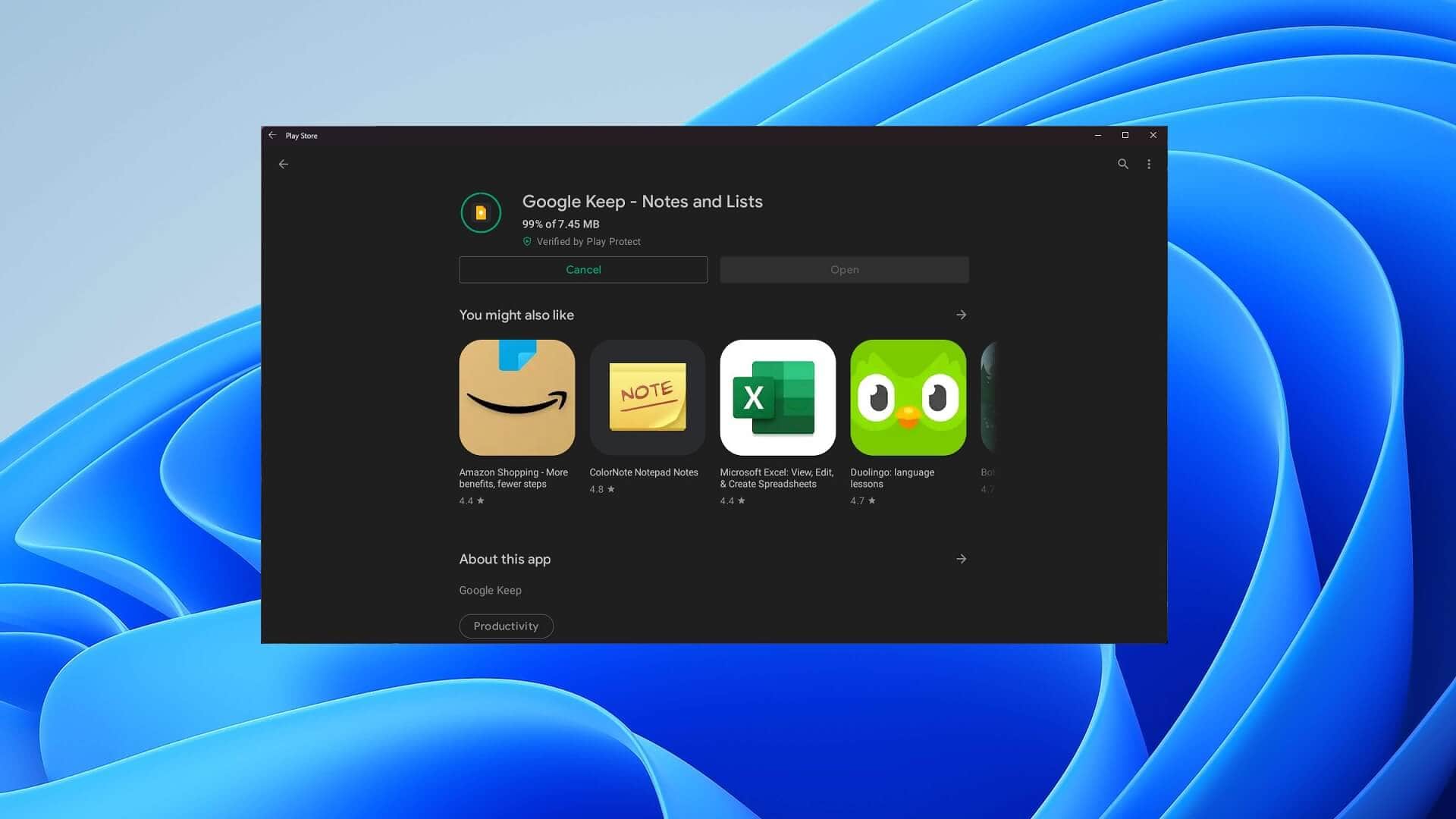
Одно из главных новшеств Windows 11 — поддержка Android-приложений. Пока их могут устанавливать только участники программы предварительной оценки Windows Insider из Amazon Appstore, в котором может не оказаться нужных программ, например, сервисов «Яндекса» и Google.
Тем не менее, энтузиасты уже нашли способ обхода ограничений и научились ставить вообще любые приложения c помощью APK на стабильной сборке операционной системы.
Все действия выполняются на ваш страх и риск. Редакция не несет ответственности за возможные сбои и другие последствия после проделанных манипуляций.
Сначала потребуется установить Windows Subsystem for Android. Для этого нужно перейти на сайт, генерирующий ссылки на прямую загрузку файлов из Microsoft Store, выбрать в меню справа канал Slow, в текстовое поле вставить https://www.microsoft.com/en-us/p/windows-subsystem-for-android/9p3395vx91nr, а затем нажать на иконку с галочкой.
Как ЗАПУСТИТЬ Windows 11 на ТЕЛЕФОНЕ #shorts
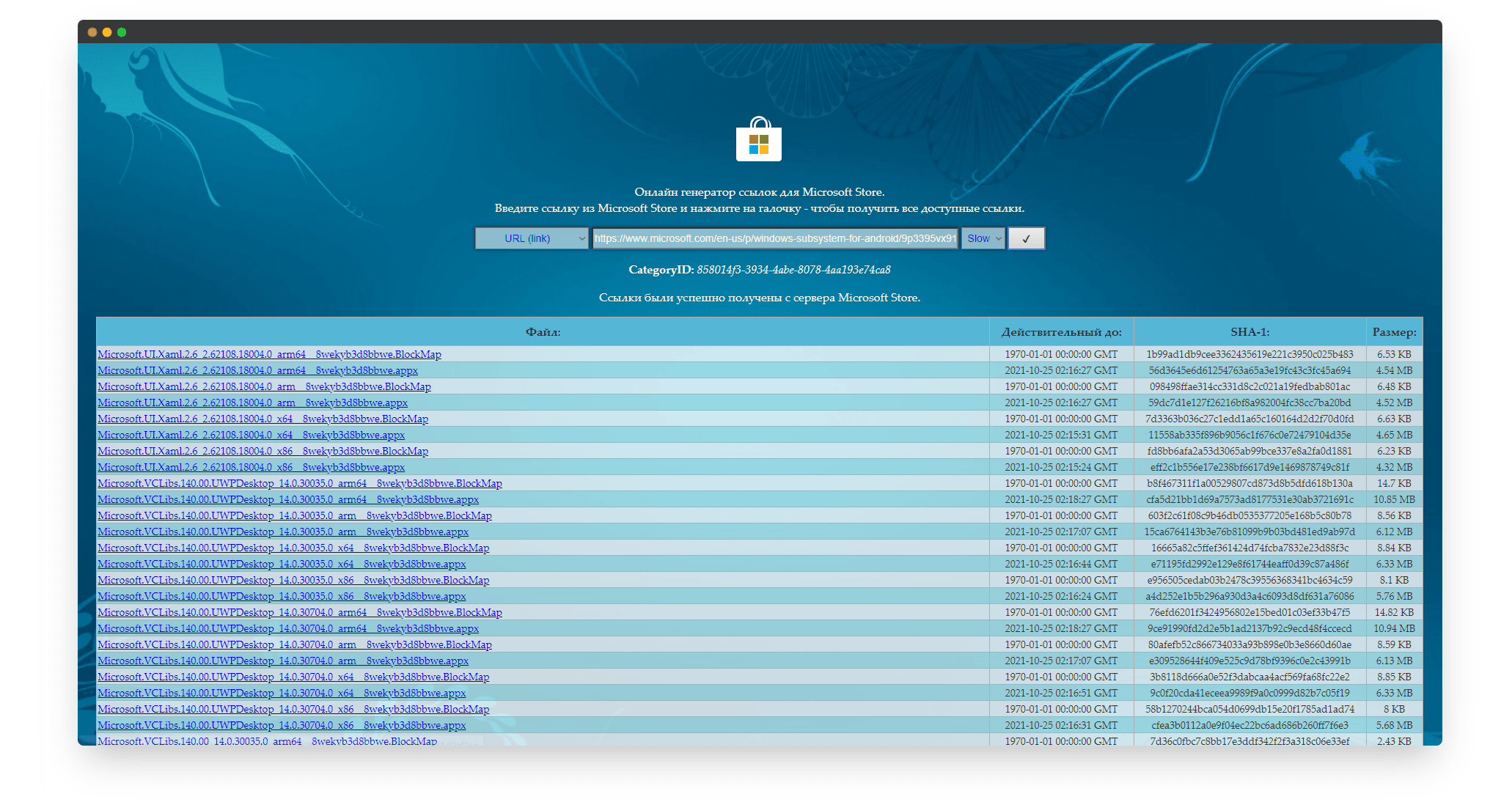
- Загружаем самый большой файл из списка с расширением .msixbundle — он весит 1.21 ГБ
- Открываем Windows PowerShell от имени администратора
- Выполняем команду: Add-AppxPackage -Path *здесь указываем путь до скачанного файла*
Пример: Add-AppxPackage -Path C:UsersRomanDownloads433b1665-c732-486a-99ee-e2c610cd10d4.msixbundle
После этого в списке установленных программ появится Windows Subsystem for Android. Нужно зайти в нее, активировать пункт «Режим разработчика» и скопировать появившиеся цифры из поля «IP-адрес». Если он недоступен, откройте пункт «Файлы», дождитесь загрузки виртуальной машины и нажмите на кнопку «Обновить».
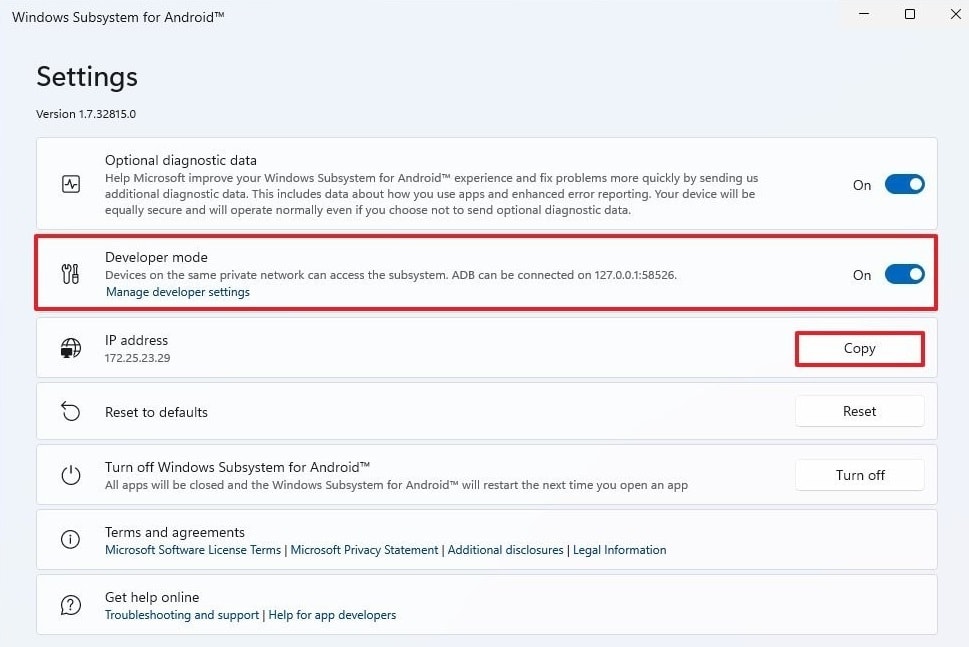
- Открываем от имени администратора Windows PowerShell
- Выполняем команду: adb connect *скопированный ранее IP-адрес*
- После успешного подключения выполняем команду: adb install *здесь указываем путь до скачанного файла*
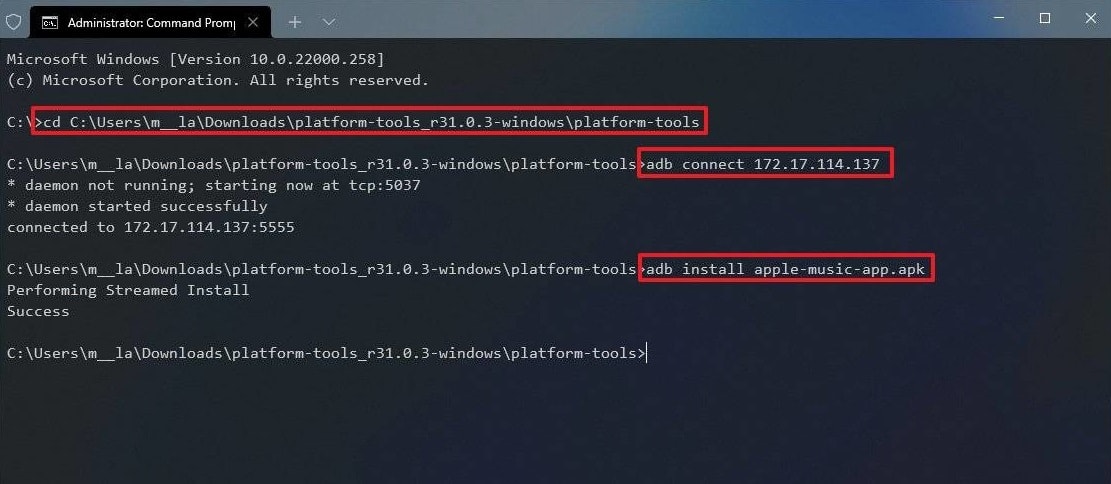
Приложения, для работы которых нужны сервисы Google, таким образом установить не выйдет, поскольку в Windows Subsystem for Android отсутствуют необходимые компоненты.
Но и это не проблема. Разработчик под ником ADeltaX подготовил видеоинструкцию по установке магазина Play Store и сервисов Google — она сложнее и рекомендуется только для самых опытных пользователей . Переведенный на русский язык гайд опубликован здесь.
Источник: 808.media
Как запустить практические любое приложение Android на обычной версии Windows 11
Вам для этого не требуется использование программы Windows Insider. С помощью этого гайда вы сможете скачать систему Windows Subsystem for Android и устанавливать приложения Android.
Естественно, это все стоит делать на свой страх и риск, так как Microsoft еще занимается тестированием этой технологии.
1. Включение соответствующего параметра в UEFI. Эту информацию найдете отдельно для вашей материнской платы.
2. Запускаете через Пуск Включение или отключение компонентов Windows.
3. Ставите галки напротив этих двух параметров и перезагружаете систему.
Установка Windows Subsystem for Android
4. Запускаем Powershell от имени администратора (можно запустить новый Windows Terminal и в нем открыть Powershell вкладку).
5. Используем команду Add-AppxPackage -Path
, где последний параметр это путь к скачанному файлу.
6. Если установка прошла успешно, то вы сможете запустить Windows Subsystem for Android.
1. Идем на сайт Google и качаем версию для вашей системы.
2. Распаковываете в какое-нибудь удобное для вас место и прописываете путь к этой папке в PATH.
Установка сторонних приложений Android
1. Включите режим разработчика в настройках Windows Subsystem for Android.
2. Для первичной настройки запустите управление параметрами Android
3. Запустите командную строку и подключитесь к adb с помощью команды adb connect , где в качестве параметра IP следует использовать указанный в настройках разработчика.
4. Скачайте с известных вам сайтов нужный вам APK.
5. Используйте команду adb install
, где последний параметр это путь к скачанному APK.
6. Запускайте приложение.
Источник: se7en.ws
Как запускать приложения для Android в Windows 11
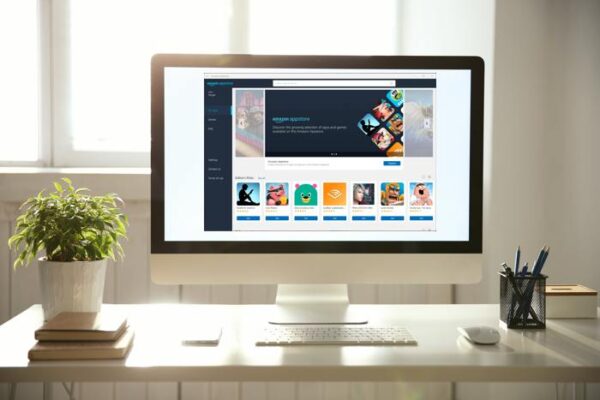
Ваш компьютер с операционной системой Windows 11, скорее всего, пока не имеет одной из самых долгожданных функций Win11 — встроенной поддержки приложений для Android. Эта функция может позволить вам запускать Android-приложения непосредственно на вашем компьютере без использования эмуляторов.
Возможность запуска приложений Android на Windows 11 теперь доступна, но только в некоторых странах (полный список ниже). Однако вы можете устанавливать приложения Android, даже если вы не находитесь в одном из этих регионов. Вот все, что вам нужно знать о том, как запускать приложения Android на Windows 11.
Чтобы установить приложения для Android на Windows 11, достаточно включить несколько параметров и установить Amazon Appstore из Microsoft Store. Если же вы находитесь в неподдерживаемом регионе, вы также можете загрузить подсистему Windows Subsystem for Android и вручную установить приложения с помощью файлов APK.
Как установить приложения Android на Windows 11 официально
Приложения Android на Windows 11 официально доступны в следующих странах: Андорра, Австрия, Бельгия, Франция, Германия, Гибралтар, Гернси, Ирландия, остров Мэн, Италия, Япония, Джерси, Лихтенштейн, Люксембург, Монако, Сан-Марино, Испания, Швейцария, Великобритания, США и Ватикан. Другим требованием является наличие совместимой системы Windows 11 с версией Build 22000.526 или выше.
Если вы живете в стране, которая не входит в этот список, вы можете попытаться активировать функцию установки приложений Android на Windows 11, изменив свой регион в Настройки > Язык и регион > Страна или Регион > установить поддерживаемый регион.
Установка подсистемы Windows для Android
Теперь, когда у вас есть последняя сборка Windows 11, вы можете перейти к установке подсистемы Windows для Android. По сути, это целая сборка Android, которая работает как экземпляр виртуализации внутри Windows, позволяя запускать приложения Android на Windows. Есть несколько шагов для установки подсистемы на Windows 11.
Откройте Microsoft Store и перейдите на вкладку «Библиотека» в левом нижнем углу.
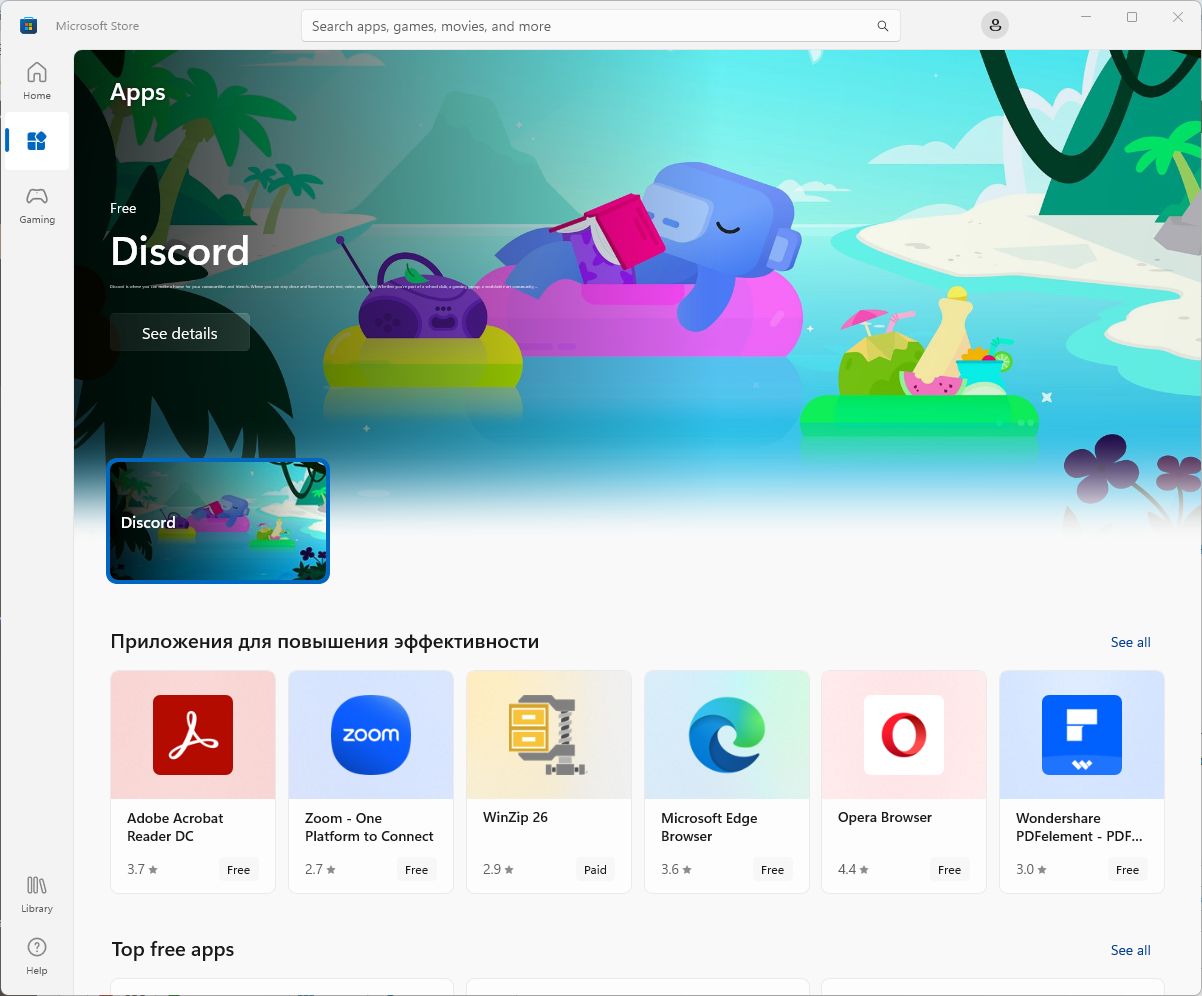
Нажмите кнопку Получить обновления.
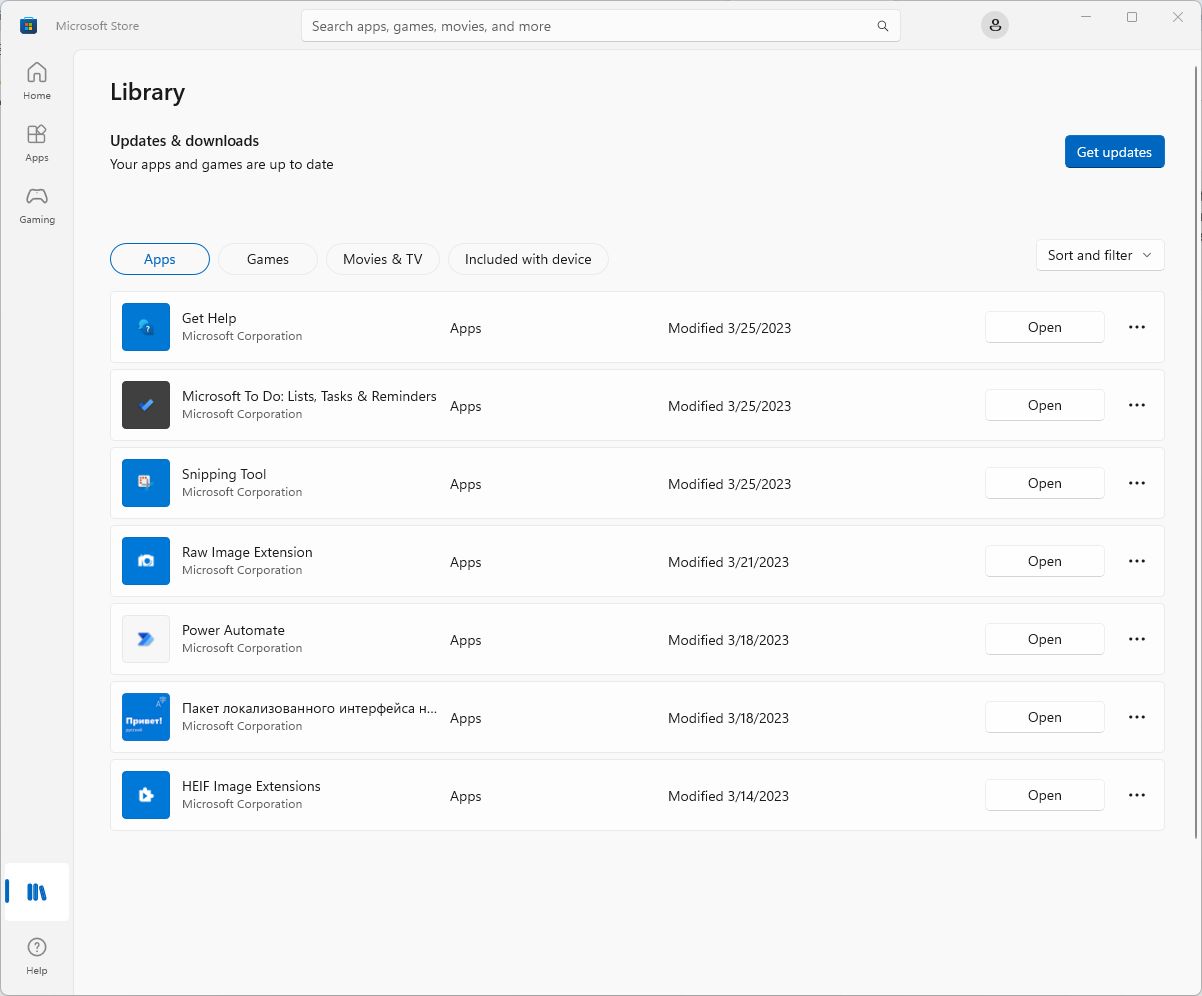
Магазин Microsoft Store должен завершить обновление. Нажмите кнопку профиля на панели заголовка справа, чтобы проверить версию. Номер версии должен находиться в разделе Об этом приложении. Убедитесь, что это версия 22110.1402.6.0 или выше.
После обновления Microsoft Store можно переходить к включению виртуализации. В некоторых системах вам нужно будет активировать эту возможность в настройках BIOS/UEFI, этот пункт обычно называется Intel VT-X или AMD-V, в зависимости от производителя центрального процессора в вашей системе. Затем вы можете включить эту функцию в Windows 11.
- Откройте Панель управления, перейдите в раздел Программы.
- Нажмите Включить или выключить функции Windows.
- Включите Virtual Machine Platform и Windows Hypervisor Platform, установив флажки рядом с ними.
- Нажмите OK.
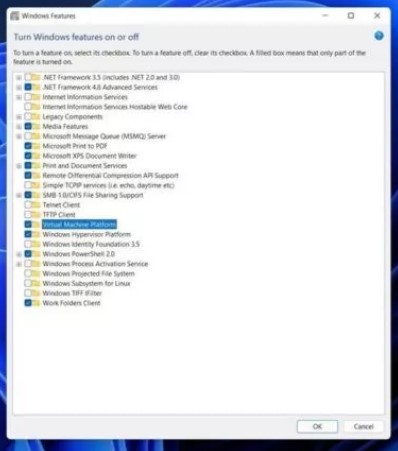
Перезагрузите систему. Найдите и откройте Amazon Appstore в Microsoft Store и нажмите Получить. Пройдите процесс установки. Это позволит установить подсистему Windows для Android и магазин Amazon и подготовить систему к работе с приложениями Android.
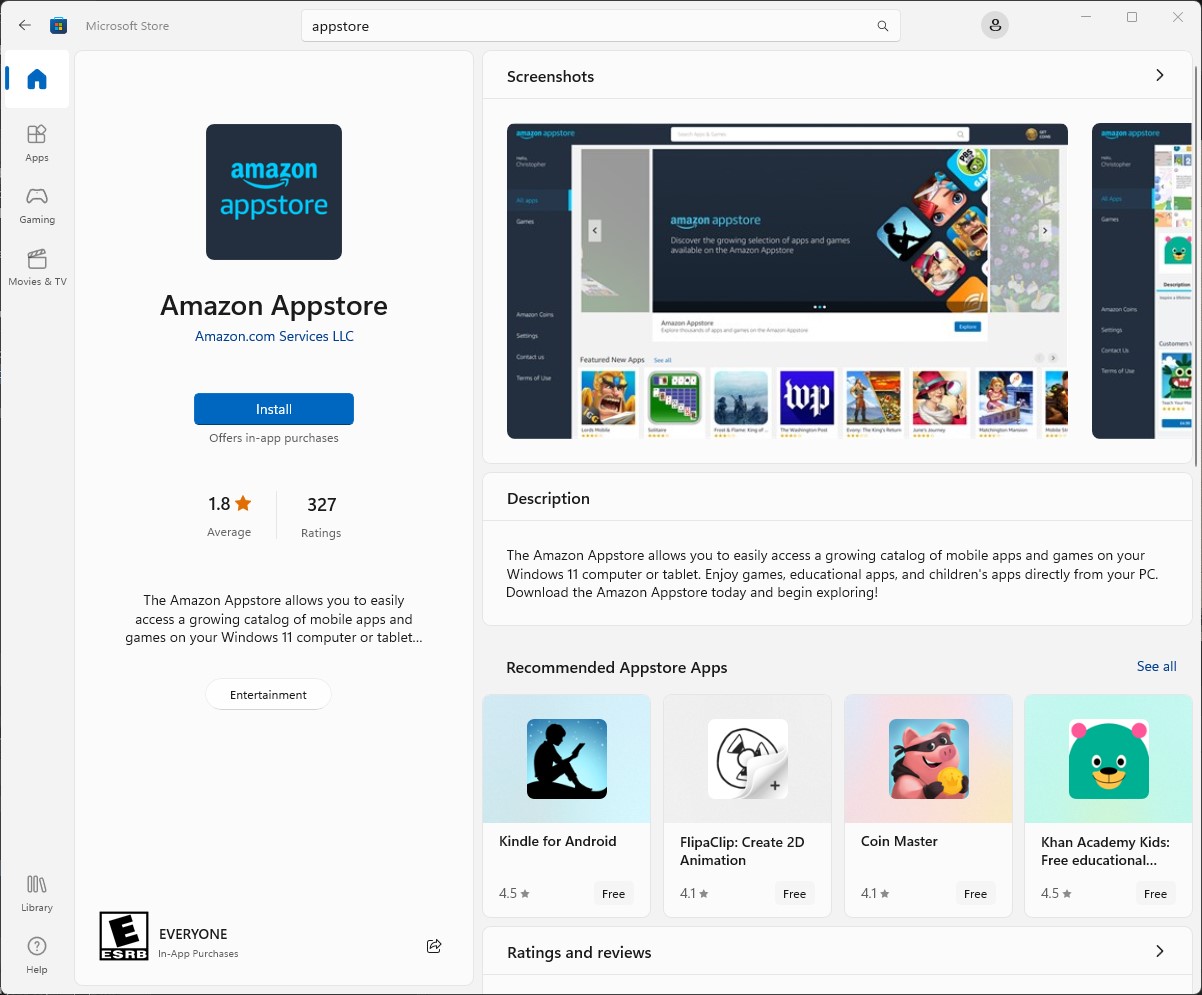
Установка приложений Android через Amazon Appstore
Процесс официальной установки приложений для Android довольно прост. Однако для этого вам потребуется учетная запись Amazon.
- Откройте Amazon Appstore через меню Пуск/Поиск.
- Нажмите на кнопку Already an Amazon customer? Войти, введите свои учетные данные и нажмите Войти.
- Найдите и выберите приложение, которое вы хотите установить, и нажмите кнопку Get/Download/Install.
Как установить приложения Android на Windows 11 неофициально
Требования к версии операционной системы остаются такими же. Вам понадобится Windows 11, сборка 22000.282 или более поздняя. Также необходимо включить аппаратную виртуализацию и соответствовать минимальным системным требованиям. Разница заключается в том, что вместо официальной установки подсистемы нам придется выполнить ее прямую установку. Перед началом работы убедитесь, что вы используете последнюю сборку Windows 11 и включили Virtual Machine Platform и Windows Hypervisor Platform.
Установка подсистемы Windows для Android
Некоторые пользователи могут не получить подсистему Windows Subsystem для Android и Amazon Appstore, несмотря на выполнение всех шагов. В этом случае можно установить подсистему вручную. Это немного сложно, но может сработать.
Найдите Windows PowerShell, щелкните правой кнопкой мыши результат поиска приложения и выберите Запуск от имени администратора.

В PowerShell скопируйте и вставьте этот код:
winget install 9p3395vx91nr -s msstore
и нажмите клавишу Enter.
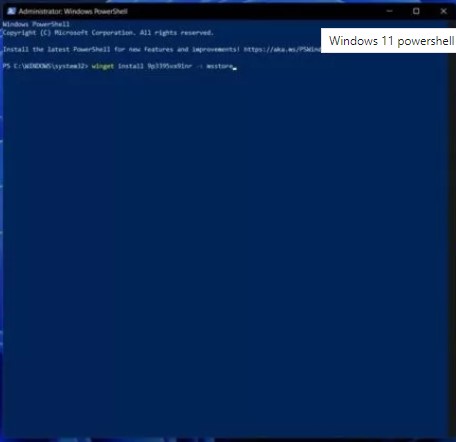
Вам придется согласиться с условиями использования в PowerShell. Когда появится запрос, введите букву Y и нажмите клавишу Enter.
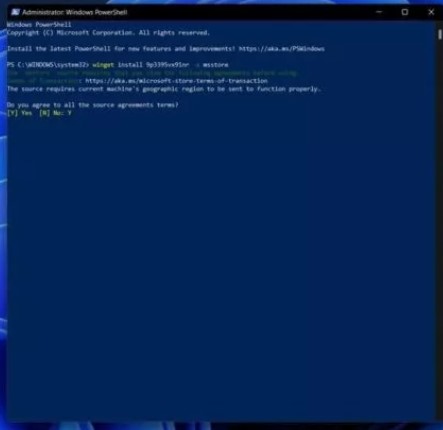
Затем PowerShell предложит вам еще несколько условий лицензии, на этот раз специфичных для подсистемы. Нажмите Y и снова Enter.
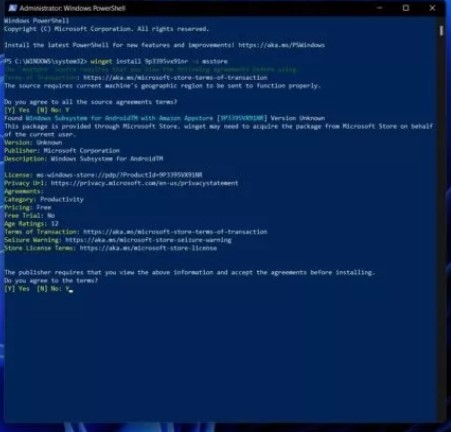
После этого пакет Subsystem будет загружен и установлен, и вы получите уведомление Microsoft Store об успешном завершении установки.
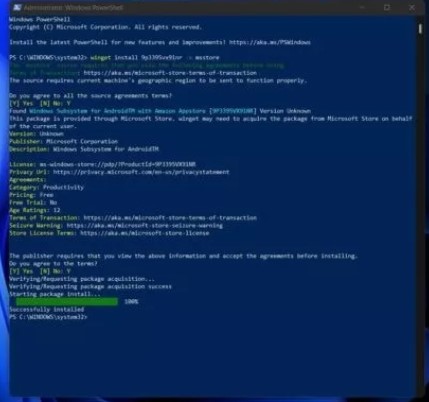
Как установить приложения Android на Windows 11
Если вам удалось добиться прямой установки Amazon Appstore, вы можете открыть его, найдя в меню «Пуск». Он попросит вас один раз войти в систему с помощью вашей учетной записи Amazon. После этого вы можете найти нужное приложение и нажать кнопку Get, чтобы загрузить его. Любое приложение Android, установленное на Windows 11, будет отображаться как обычная программа, которую можно напрямую запустить из меню «Пуск».
Если у вас нет доступа к магазину, например, если вы установили Subsystem ручной загрузкой, вам придется скачать APK и установить их через PowerShell вручную. Для этого в системе должен быть установлен Android Debug Bridge (ADB). Это необходимо, поскольку подсистема действует как телефон Android, подключенный к компьютеру с Windows 11 по беспроводной сети, и вы можете использовать ADB для использования этого соединения для передачи APK по вашему выбору. Так же этот метод может быть полезен для установки приложений, недоступных в Amazon Appstore.
- Загрузите программу установки ADB можно по адресу https://forum.xda-developers.com/attachment.php?attachmentid=4623157https://www.2dsl.ru/programms/106715-kak-zapuskat-prilozhenija-dlja-android-v-windows-11.html» target=»_blank»]www.2dsl.ru[/mask_link]